Γιατί η μπαταρία του Chromebook μου εξαντλείται τόσο γρήγορα;

Η εκτέλεση προγραμμάτων υψηλής έντασης στο Chromebook σας καταναλώνει πολλή ισχύ CPU, οι οποίες με τη σειρά τους, θα εξαντλήσουν την μπαταρία σας.
Οι γονείς που θέλουν να ελέγχουν καλύτερα τους ιστότοπους που μπορούν να έχουν πρόσβαση τα παιδιά τους στα Chromebook τους έχουν πολλές επιλογές στη διάθεσή τους. Ο ιστός είναι γεμάτος από ιστότοπους που προωθούν περιεχόμενο που δεν είναι κατάλληλο για συγκεκριμένες ηλικιακές κατηγορίες.
Ο αποκλεισμός αυτών των ιστότοπων επιτρέπει στους γονείς να προστατεύουν τα παιδιά τους από επιβλαβές περιεχόμενο. Επιπλέον, η πρόσβαση σε οποιουσδήποτε ιστότοπους κάνει τα παιδιά πιο επιρρεπή στην αναβλητικότητα. Ακολουθήστε τα παρακάτω βήματα, εάν θέλετε να φιλτράρετε το περιεχόμενο που μπορούν να έχουν πρόσβαση τα παιδιά σας στα Chromebook τους.
Η Google διαθέτει μια αποκλειστική υπηρεσία οικογενειακού γονικού ελέγχου που ονομάζεται Family Link, την οποία μπορείτε να χρησιμοποιήσετε για τον έλεγχο του λογαριασμού Google των παιδιών σας. Μπορείτε να αποφασίσετε σε ποιες υπηρεσίες και ιστότοπους της Google μπορούν να έχουν πρόσβαση στη συσκευή τους.
Τα παιδιά δεν θα μπορούν να περιηγηθούν σε ιδιωτική λειτουργία και μπορείτε να διαχειριστείτε ποιους ιστότοπους μπορούν να επισκεφτούν και ποιους όχι. Μπορείτε επίσης να τους εμποδίσετε να χορηγούν άδειες σε ιστότοπους και να δώσετε εντολή στο Chrome να αποκλείσει συγκεκριμένους ιστότοπους.
Εκκινήστε την εφαρμογή Family Link και επιλέξτε τον λογαριασμό του παιδιού σας.
Στη συνέχεια, μεταβείτε στις Ρυθμίσεις και επιλέξτε Διαχείριση ρυθμίσεων .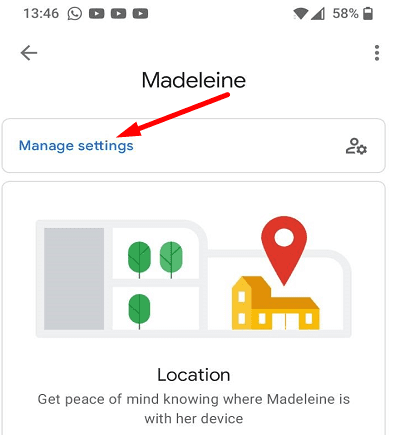
Μεταβείτε στα Φίλτρα στο Google Chrome .
Υπάρχουν τρεις επιλογές από τις οποίες μπορείτε να διαλέξετε:
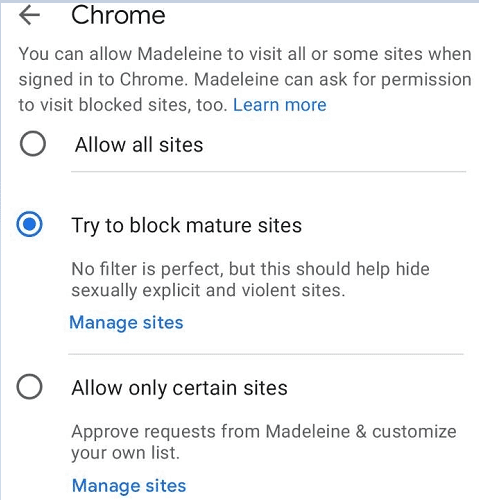
Επιλέξτε Διαχείριση τοποθεσιών εάν θέλετε να επιτρέψετε ή να αποκλείσετε μη αυτόματα ιστοσελίδες.
Ανοίξτε την εφαρμογή Family Link και επιλέξτε τον λογαριασμό του παιδιού σας.
Μεταβείτε στις Ρυθμίσεις , επιλέξτε Διαχείριση ρυθμίσεων , επιλέξτε Φίλτρα στο Google Chrome .
Μεταβείτε στη Διαχείριση τοποθεσιών και επιλέξτε Αποκλεισμένοι .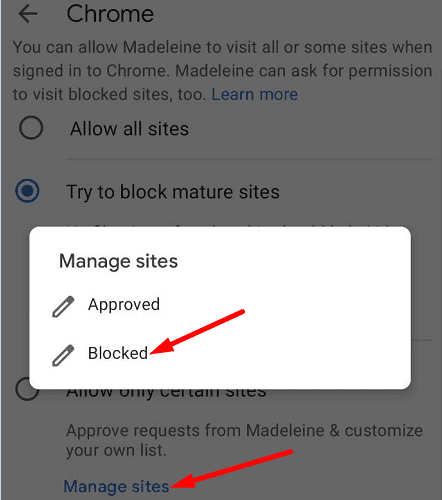
Επιλέξτε Προσθήκη ιστότοπου .
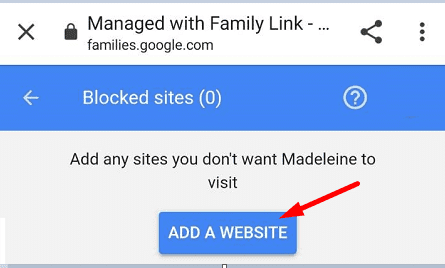
Προσθέστε τους ιστότοπους ή τους τομείς που θέλετε να αποκλείσετε. Αποθηκεύστε τις αλλαγές και βγείτε από την εφαρμογή.
Μπορείτε επίσης να χρησιμοποιήσετε την Ασφαλή Αναζήτηση Google για να αποκλείσετε ιστότοπους. Αυτή η δυνατότητα φιλτράρει άσεμνο περιεχόμενο, όπως πορνογραφία και αποτελέσματα που σχετίζονται με τη βία στα αποτελέσματα αναζήτησης της Google. Ωστόσο, λάβετε υπόψη ότι η Ασφαλής Αναζήτηση δεν είναι 100 τοις εκατό ακριβής.
Αυτή η επιλογή λειτουργεί μόνο στα αποτελέσματα αναζήτησης του Google. Με άλλα λόγια, οι χρήστες μπορούν να παρακάμψουν αυτούς τους περιορισμούς μεταβαίνοντας σε διαφορετική μηχανή αναζήτησης ή πλοηγώντας απευθείας στους ιστότοπους που τους ενδιαφέρουν.
Για να ενεργοποιήσετε την Ασφαλή Αναζήτηση στο Google Chrome, ανοίξτε μια νέα καρτέλα προγράμματος περιήγησης και μεταβείτε στη διεύθυνση https://www.google.com/preferences .
Επιλέξτε την επιλογή Ενεργοποίηση Ασφαλούς Αναζήτησης .
Στη συνέχεια, μετακινηθείτε προς τα κάτω στο κάτω μέρος της σελίδας και πατήστε το κουμπί Αποθήκευση .
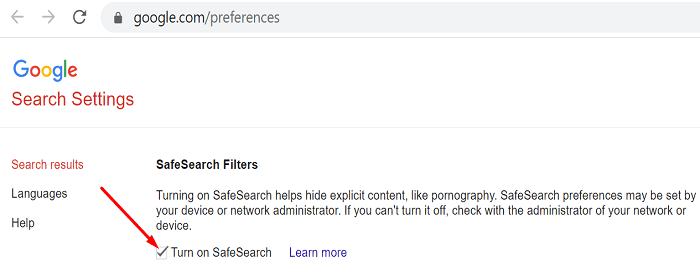
Μπορείτε επίσης να χρησιμοποιήσετε μια αποκλειστική επέκταση Chrome για να αποκλείσετε ιστότοπους. Υπάρχουν πολλές επεκτάσεις αποκλεισμού ιστοτόπων που είναι διαθέσιμες στο Chrome Web Store.
Θα απαριθμήσουμε τρία από τα πιο δημοφιλή παρακάτω:
Κατεβάστε μία από αυτές τις επεκτάσεις και προσθέστε τις στο Chrome. Επεξεργαστείτε τις ρυθμίσεις σας και αρχίστε να προσθέτετε ιστότοπους στη λίστα με τις αποκλεισμένες ιστοσελίδες σας.
Εάν θέλετε να αποκλείσετε ορισμένους ιστότοπους στο Chromebook του παιδιού σας, μπορείτε να χρησιμοποιήσετε την εφαρμογή Family Link. Το Family Link σάς επιτρέπει να διαχειρίζεστε τις επιλογές περιήγησης του παιδιού σας και να φιλτράρετε ιστότοπους. Ως γρήγορη υπενθύμιση, μπορείτε επίσης να χρησιμοποιήσετε την Ασφαλή Αναζήτηση για να αποκλείσετε τα αποτελέσματα αναζήτησης που προωθούν πορνογραφικό ή βίαιο περιεχόμενο.
Εναλλακτικά, μπορείτε να χρησιμοποιήσετε μια επέκταση Chrome τρίτου μέρους για να αποκλείσετε ιστότοπους. Ποια από αυτές τις μεθόδους λειτουργεί καλύτερα για εσάς; Ενημερώστε μας στα σχόλια παρακάτω.
Η εκτέλεση προγραμμάτων υψηλής έντασης στο Chromebook σας καταναλώνει πολλή ισχύ CPU, οι οποίες με τη σειρά τους, θα εξαντλήσουν την μπαταρία σας.
Τα Chromebook είναι εξαιρετικά εργαλεία για κάθε είδους εργασιακούς σκοπούς, αλλά μπορούν επίσης να παρουσιάσουν τις προκλήσεις τους – συγκεκριμένα, όσον αφορά
Για να τραβήξετε ένα στιγμιότυπο οθόνης πλήρους οθόνης στον φορητό υπολογιστή σας Chromebook, πατήστε τα πλήκτρα Ctrl και Εμφάνιση των παραθύρων ταυτόχρονα.
Εάν το Chromebook σας δεν ενημερώνεται λόγω προβλημάτων χαμηλής μπαταρίας, ελέγξτε την κατάσταση της μπαταρίας σας και επανεκκινήστε αναγκαστικά τον φορητό υπολογιστή σας.
Αν και τα Chromebook έχουν τα δικά τους σημεία πώλησης, είναι πολύ λίγα σε σύγκριση με τα Windows και άλλες τέτοιες συσκευές. Αυτό συμβαίνει επειδή τα Chromebook τρέχουν στο ChromeOS της Google. Σε αντίθεση με τα Micro…
Εάν θέλετε να αλλάξετε τις ρυθμίσεις γλώσσας στο Chromebook, μεταβείτε στις Ρυθμίσεις, μεταβείτε στην επιλογή Για προχωρημένους και κάντε κύλιση προς τα κάτω στις Γλώσσες και εισαγωγή.
Τα Chromebook διαθέτουν πολλαπλά επίπεδα προστασίας που περιλαμβάνουν sandboxes και επαληθευμένες ακολουθίες εκκίνησης που καθιστούν πολύ δύσκολο να παραβιαστούν.
Επί του παρόντος, τα Chromebook δεν διαθέτουν ρυθμίσεις λειτουργίας χαμηλής κατανάλωσης ενέργειας. Με άλλα λόγια, δεν υπάρχει εξοικονόμηση μπαταρίας στο ChromeOS.
Εάν το Chromebook λέει ότι η σύνδεσή σας δεν είναι ιδιωτική, αυτό σημαίνει ότι το Chrome δεν μπορούσε να βρει ένα έγκυρο πιστοποιητικό απορρήτου σε αυτήν την ιστοσελίδα.
Τα περισσότερα Chromebook έχουν το τσιπ RAM κολλημένο στη μητρική πλακέτα, πράγμα που σημαίνει ότι δεν μπορείτε να προσθέσετε περισσότερη μνήμη στη συσκευή σας.
Εάν το Chromebook σας αντιμετώπισε σφάλμα κατά τη διαμόρφωση του δικτύου, ενεργοποιήστε την κοινή χρήση δικτύου, επανεκκινήστε τον φορητό υπολογιστή σας και αποσυνδέστε τον δρομολογητή σας.
Για να αντιμετωπίσετε προβλήματα σύνδεσης Zoom σε Chromebook, ελέγξτε τη σύνδεσή σας, ενημερώστε το ChromeOS και επαναφέρετε τις ρυθμίσεις του προγράμματος περιήγησής σας.
Εάν το Chromebook σας λέει ότι απέτυχε να ρυθμίσει τον εκτυπωτή σας, χρησιμοποιήστε διαφορετική μέθοδο σύζευξης και ενημερώστε το λειτουργικό σύστημα και το υλικολογισμικό του εκτυπωτή σας.
Εάν είστε λάτρης των VPN, τότε μάλλον θέλετε να εγκαταστήσετε ένα VPN σε όλες τις συσκευές σας. Η πλειοψηφία των VPN προσφέρουν πελάτες Windows και macOS, αλλά εκεί
Η εκτέλεση προγραμμάτων υψηλής έντασης στο Chromebook σας χρησιμοποιεί πολλή ισχύ CPU, η οποία με τη σειρά της θα εξαντλήσει την μπαταρία σας.
Μπορείτε να αφήσετε με ασφάλεια το Chromebook σας συνδεδεμένο κατά τη διάρκεια της νύχτας ή για μέρες χωρίς να ανησυχείτε για ζημιά στην μπαταρία.
Αρχικά, το TeamViewer δεν ήταν διαθέσιμο στο Chrome OS, αλλά καθώς η πλατφόρμα απέκτησε μεγαλύτερη δημοτικότητα, η ομάδα προγραμματιστών κυκλοφόρησε μια δοκιμαστική έκδοση για τα συστήματα.
Εάν το Chromebook σας δεν φορτίζει την μπαταρία του τηλεφώνου σας, ελέγξτε εάν το καλώδιο είναι κατεστραμμένο ή ελαττωματικό και απενεργοποιήστε τη γρήγορη φόρτιση.
Εάν το Chromebook σας δεν μπορεί να φορτώσει την προεπισκόπηση εκτύπωσης, επανεκκινήστε τον φορητό υπολογιστή, τον εκτυπωτή και τον δρομολογητή σας. Επιπλέον, αφαιρέστε και ρυθμίστε ξανά τον εκτυπωτή.
Εάν το Chromebook σας κολλήσει στον Έλεγχο για ενημερώσεις, αποσυνδέστε όλα τα περιφερειακά και πραγματοποιήστε μια σκληρή επαναφορά.
Η Apple παρουσίασε το iOS 26 – μια σημαντική ενημέρωση με ολοκαίνουργιο σχεδιασμό από αδιαφανές γυαλί, πιο έξυπνες εμπειρίες και βελτιώσεις σε γνωστές εφαρμογές.
Οι φοιτητές χρειάζονται έναν συγκεκριμένο τύπο φορητού υπολογιστή για τις σπουδές τους. Δεν θα πρέπει μόνο να είναι αρκετά ισχυρός για να αποδίδει καλά στην ειδικότητα που έχουν επιλέξει, αλλά και αρκετά μικρός και ελαφρύς για να τον μεταφέρουν όλη μέρα.
Σε αυτό το άρθρο, θα σας καθοδηγήσουμε πώς να ανακτήσετε την πρόσβαση στον σκληρό σας δίσκο σε περίπτωση βλάβης. Ας ακολουθήσουμε!
Με την πρώτη ματιά, τα AirPods μοιάζουν ακριβώς με οποιαδήποτε άλλα πραγματικά ασύρματα ακουστικά. Αλλά όλα αυτά άλλαξαν όταν ανακαλύφθηκαν μερικά λιγότερο γνωστά χαρακτηριστικά.
Η προσθήκη ενός εκτυπωτή στα Windows 10 είναι απλή, αν και η διαδικασία για ενσύρματες συσκευές θα είναι διαφορετική από ό,τι για ασύρματες συσκευές.
Όπως γνωρίζετε, η μνήμη RAM είναι ένα πολύ σημαντικό μέρος του υλικού ενός υπολογιστή, λειτουργώντας ως μνήμη για την επεξεργασία δεδομένων και είναι ο παράγοντας που καθορίζει την ταχύτητα ενός φορητού ή επιτραπέζιου υπολογιστή. Στο παρακάτω άρθρο, το WebTech360 θα σας παρουσιάσει μερικούς τρόπους για να ελέγξετε για σφάλματα μνήμης RAM χρησιμοποιώντας λογισμικό στα Windows.
Ετοιμάζεστε για μια βραδιά παιχνιδιών, και θα είναι μεγάλη - μόλις αποκτήσατε το "Star Wars Outlaws" στην υπηρεσία streaming GeForce Now. Ανακαλύψτε την μόνη γνωστή λύση που σας δείχνει πώς να διορθώσετε το σφάλμα GeForce Now κωδικός 0xC272008F για να μπορέσετε ξανά να παίξετε παιχνίδια της Ubisoft.
Αν δεν είστε σίγουροι αν πρέπει να αγοράσετε AirPods για το τηλέφωνο Samsung σας, αυτός ο οδηγός μπορεί σίγουρα να βοηθήσει. Η πιο προφανής ερώτηση είναι αν τα δύο είναι συμβατά, και η απάντηση είναι: ναι είναι!
Η διατήρηση του εξοπλισμού σας σε καλή κατάσταση είναι απαραίτητη. Ακολουθήστε αυτές τις χρήσιμες συμβουλές για να διατηρήσετε τον εκτυπωτή 3D σας σε άριστη κατάσταση.
Η συντήρηση των εκτυπωτών 3D είναι πολύ σημαντική για να επιτύχετε τα καλύτερα αποτελέσματα. Ακολουθούν κάποιες σημαντικές συμβουλές που πρέπει να έχετε υπόψη.


























